
Aby zapisać ważną korespondencję, śmieszne komentarze znajomych do wspólnego zdjęcia na komputerze lub uchwycić klatkę z ulubionego filmu - wszystko to i wiele więcej można zrobić za pomocą zrzut ekranu - to znaczy zrób zrzut ekranu.
Aby to zrobić, nie musisz używać aparatu w telefonie, co znacznie obniża jakość wynikowego obrazu. Aby zrobić zrzut ekranu ekranu laptopa, możesz wykonywać manipulacje jak podczas tworzenia zrzut ekranu na komputerzeo którym rozmawialiśmy wcześniej. Przeanalizujmy główne punkty tworzenia zrzutów ekranu na laptopach z systemem Windows i Mac OS.
Jak zrobić zrzut ekranu na laptopie z systemem Windows
Ten system operacyjny umożliwia wykonywanie zrzutów ekranu na laptopie na kilka sposobów jednocześnie, z których wiele jest bardzo łatwych w użyciu. Rozważ uniwersalne opcje i indywidualne funkcje dla różnych wersji systemu Windows.
Najłatwiejszy sposób
Na dowolnym laptopie z systemem Windows można znaleźć przycisk na klawiaturzePrtScco oznacza Print Screen. Ten przycisk jest zarezerwowany dla funkcji tworzenia zrzutów ekranu.
Aby ekran był najłatwiejszypotrzeba:
- Przejdź do wymaganej strony lub otwórz okno, którego migawki potrzebujesz, naciśnij przycisk PrtSc. Jeśli chcesz zapisać zrzut ekranu działającego okna, a nie cały ekran, musisz jednocześnie nacisnąć klawisze Alt + PrtSc. W systemie Windows 8 możesz przytrzymywać przyciski Win +PrtSc.Dzięki tej akcji zapisany zrzut ekranu pozostaje w schowku laptopa.
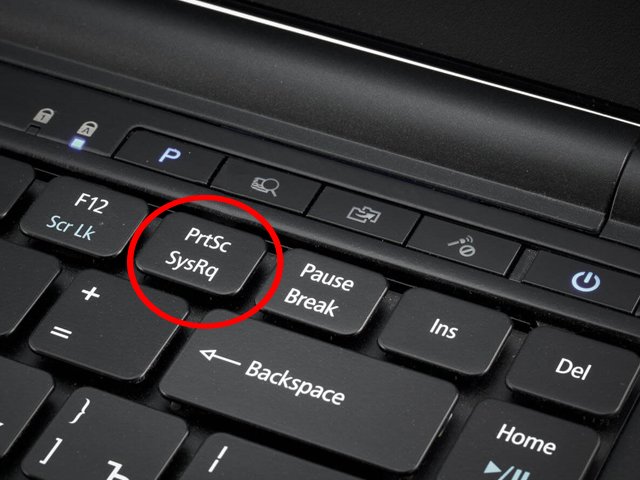
- Teraz musisz przenieść go stamtąd w celu dalszego przechowywania. Do tego nadaje się dowolny program do edycji grafiki Paint, Paint.NET, Photoshop lub inny. Otwieramy program i naciśnij przycisk Wstaw (lub naciśnij kombinację klawiszy Ctrl + V.) Zrzut ekranu całego ekranu pojawia się w edytorze.
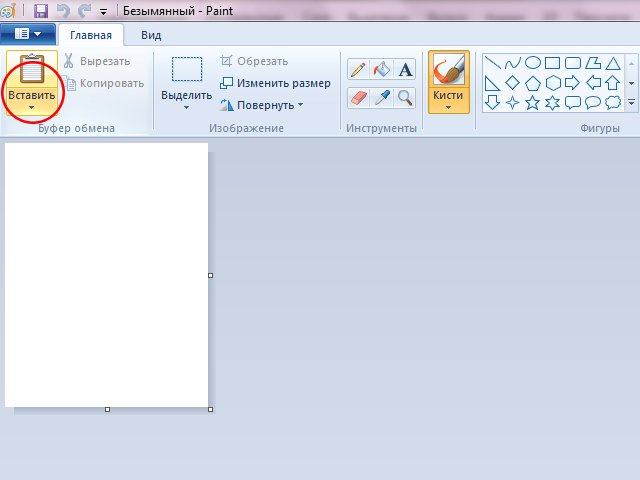
- Ostatni etap to zapisywanie zrzutu ekranu. Aby to zrobić, naciśnij przycisk Zapisz lub Zapisz jako (gdy chcesz wybrać z bokołoliczba możliwych formatów) i wybierz folder, w którym po zapisaniu przejdzie ekran.
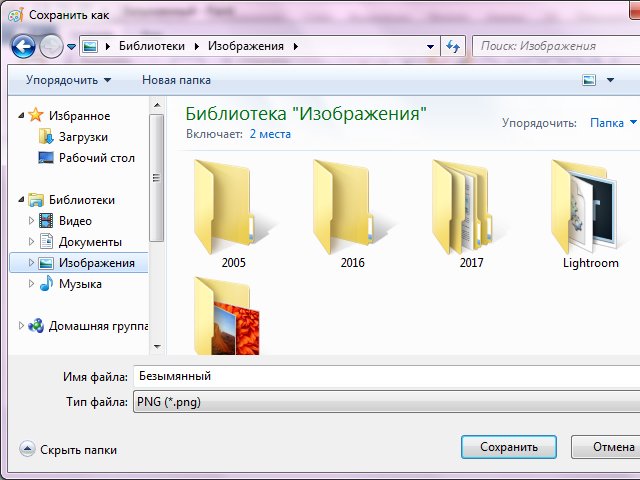
Zrzuty ekranu w systemie Windows 7 i 8 - program nożycowy
Bardzo wygodny wbudowany program do tworzenia zrzutów ekranu na laptopie i komputerze w systemach operacyjnych Windows 7 i 8 generacji - Nożyczki. Można go znaleźć w sekcji Standard.
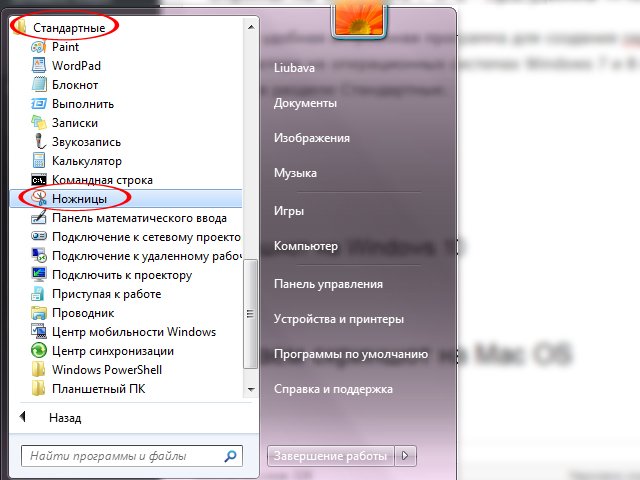
- Przechodzimy do strony, którą musimy zapisać, i pozostawiamy ją otwartą. Znajdujemy w menu Start Nożyczki i otwieramy. Po kliknięciu przycisku Utwórz, możesz wybrać kształt dla przyszłego obszaru wyboru.
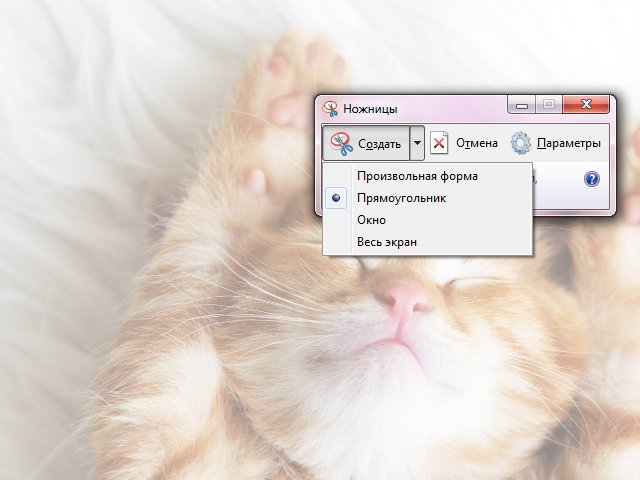
- Wybierz żądany obszar i wyświetl to okno:
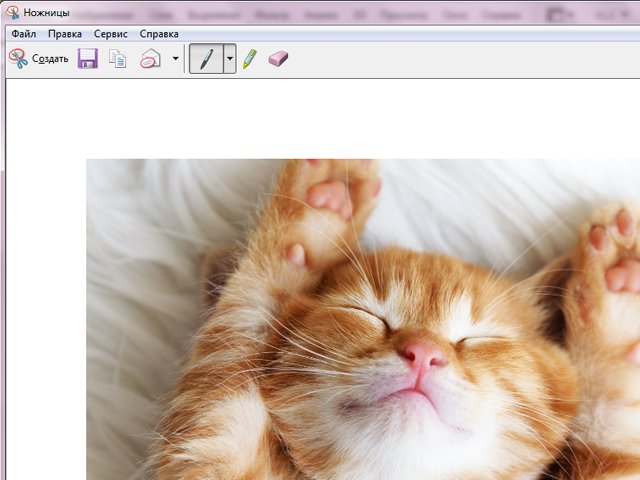
- Program pozwala edytować zrzuty ekranu: tworzyć inskrypcje, oznaczać obszary markerem i usuwać nadmiar za pomocą gumki.
- Pozostaje tylko zapisać zdjęcie na laptopie. Aby to zrobić, wybierz przycisk w górnym menu Zapisz jako. Umożliwi to nadanie obrazowi nazwy, wybranie folderu do zapisania i formatu ekranu.
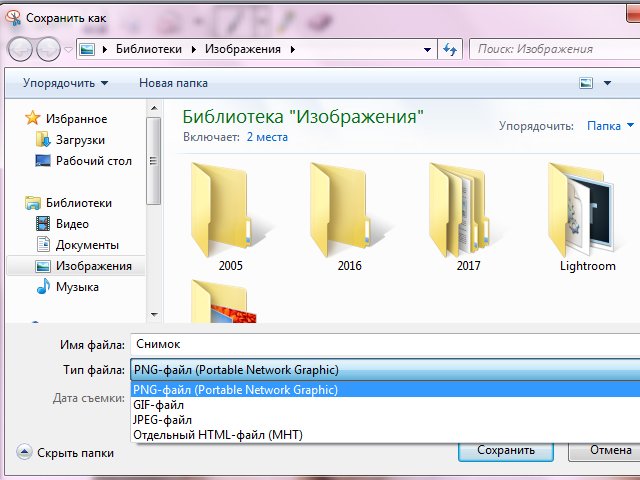
Zrzut ekranu w systemie Windows 10
Ta wersja systemu operacyjnego pomaga tworzyć zrzuty ekranu na laptopie bez zbędnych programów i dodatkowych manipulacji. Bardzo wygodny i łatwy sposób.
Jak utworzyć zrzut ekranu w dziesiątym systemie Windows:
- Otwieramy potrzebną stronę;
- Push Win +PrtSc;
- Szukamy gotowego zrzutu ekranu w folderze Zrzuty ekranu, który jest tworzony automatycznie w folderze systemowym Pictures.
Zrób zrzut ekranu w systemie Mac OS
Komputery Mac mają inną strukturę klawiatury, więc ich laptopy mają inną kombinację klawiszy do tworzenia zrzutów ekranu. Jest to jednak bardzo wygodne.
Odpowiednie są następujące kombinacje:
- Aby wykonać zrzut ekranu z całego ekranu, musisz kliknąć cmd (⌘) + shift + 3. Obraz zostanie zapisany na pulpicie;
- Kombinacja klawiszy jest zaciśnięta, aby utworzyć zrzut ekranu z wybranego obszaru ekranu. cmd (⌘) + shift + 4. Następnie gotowy obraz można również znaleźć na pulpicie;
- Aby utworzyć ekran działającego okna, kliknij cmd (⌘) + shift + 3 + spacja. Gotowe zdjęcie jest również zapisywane na pulpicie.
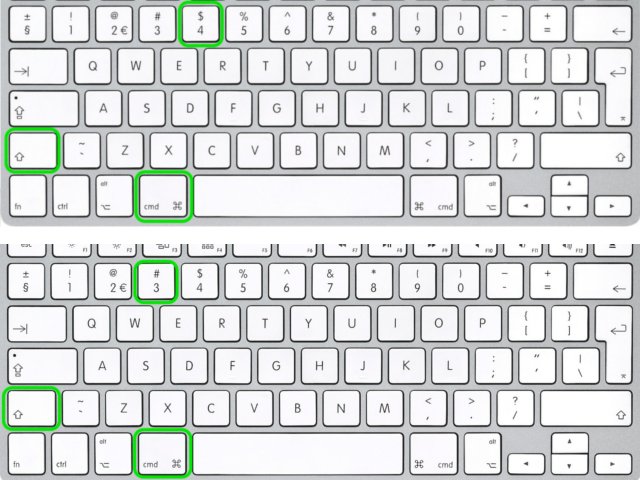
Zrzut ekranu za pomocą programów innych firm
Użytkownicy laptopów, którzy regularnie wykonują zrzuty ekranu w pracy lub dzięki swoim hobby, opracowali specjalne programy do tworzenia zrzutów ekranu.
Pozwalają one wykonywać dodatkowe polecenia, takie jak zrzut ekranu ze zwojem (na przykład, gdy trzeba zapisać długą stronę w przeglądarce), robić kilka zdjęć z rzędu, zapisywać zdjęcia na serwerze z możliwością uzyskania linków do gotowego obrazu i inne miłe dodatki edycyjne.
Wiele z tych darmowych programów jest odpowiednich dla systemów Windows i Mac. Możesz dowiedzieć się o ich dodatkowych funkcjach i, jeśli chcesz, pobrać, klikając nazwę usługi.



 (8 oceny, średnia: 4,00 z 5)
(8 oceny, średnia: 4,00 z 5)


























